Как настроить Apple Watch
Apple Watch идеально подходят для использования возможностей iPhone на вашем запястье. Помимо здоровья и фитнеса, часы – отличный способ общаться и быть в курсе того, что происходит, без необходимости вынимать мобильный телефон.
Мы проведем вас через весь процесс настройки Apple Watch и всего остального, что вам нужно для начала работы с носимым устройством.
Возьмите свой iPhone и Apple Watch, чтобы начать
Для начала возьмите Apple Watch и включите их. Вы можете сделать это, нажав боковую кнопку на часах, пока не увидите логотип Apple.
Прежде чем начать процесс настройки, определенно стоит зарядить Apple Watch до 100%. Особенно, если вам нужно установить обновления программного обеспечения, весь процесс требует времени и заряда аккумулятора.
Как только это будет завершено, поднесите Apple Watch к iPhone, с которым хотите установить пару. На экране iPhone вы должны увидеть всплывающее окно с надписью « Используйте свой iPhone для настройки Apple Watch» . Затем нажмите « Продолжить» .
Затем вы выберите, подходят ли часы вам или они должны использоваться как часть семейной настройки. Эта функция предназначена для детей и взрослых, чтобы они могли постоянно использовать Apple Watch с поддержкой сотовой связи без iPhone.
После этого на экране Apple Watch появится уникальная анимация. Затем вы поднесете iPhone к экрану и отцентрируете циферблат, чтобы завершить начальный процесс сопряжения.
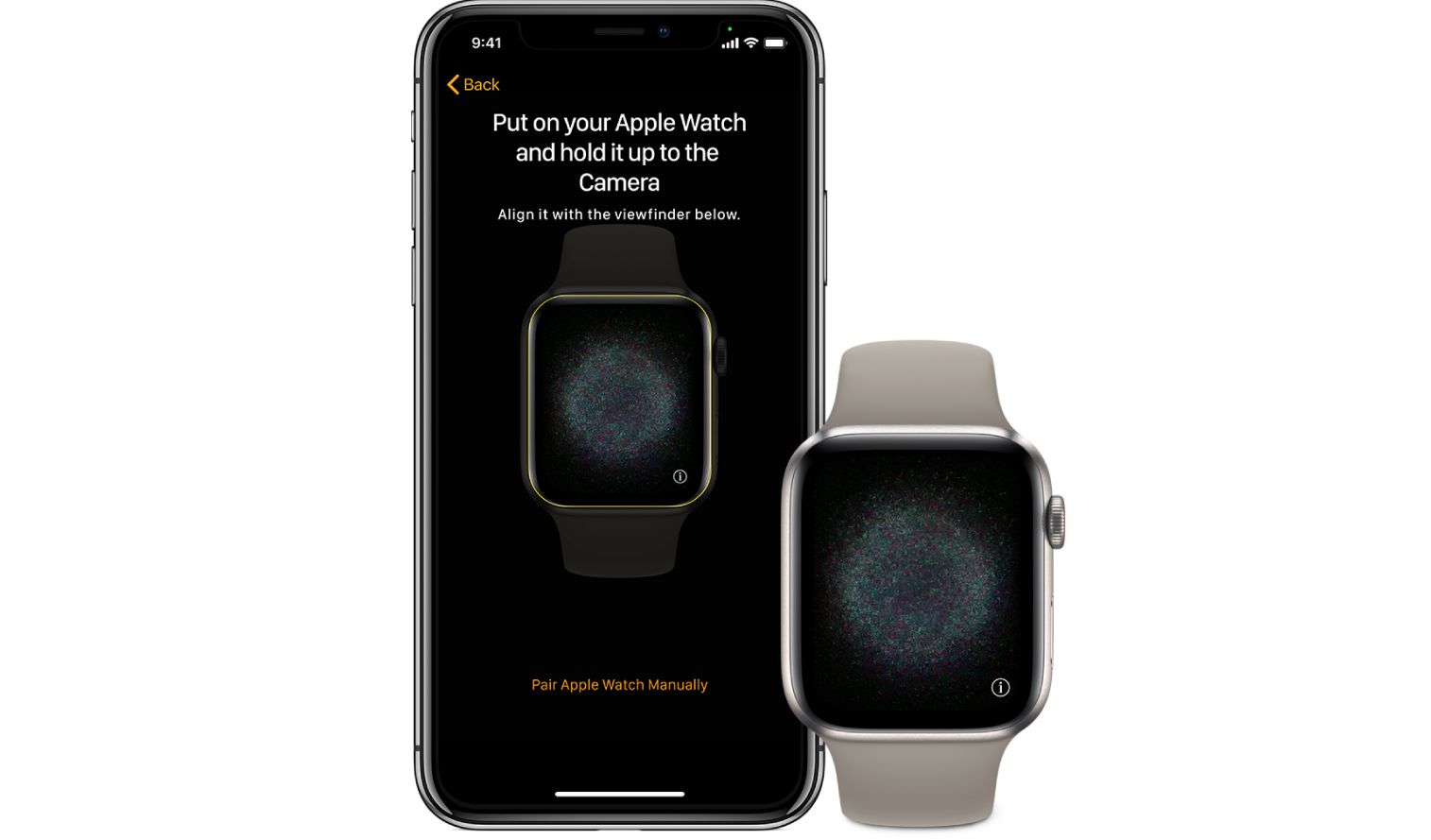
Есть несколько шагов, которые вы можете предпринять, если iPhone и Apple Watch не работают вместе .
Завершение процесса установки
Пришло время настроить часы, чтобы они лучше соответствовали тому, как вы будете их использовать. Для начала, если это ваши первые Apple Watch, выберите « Установить как новые Apple Watch» .
Если вы ранее использовали часы, выберите « Восстановить из резервной копии» . Если часам требуется обновление программного обеспечения, оно будет установлено во время этой части настройки.
После этого вам нужно будет войти в систему с паролем Apple ID. Обязательно сделайте это, чтобы все функции часов были доступны.
Если Find My по какой-то причине не настроен на вашем iPhone, вам будет предложено включить функцию блокировки активации. Это поможет защитить ваше носимое устройство от других пользователей и поможет вам найти Apple Watch, если они когда-либо будут потеряны.
Затем вы увидите, какие настройки у часов используются совместно с вашим iPhone, например «Найти меня», «Службы геолокации» и т. Д. Если для вашего iPhone включены настройки, все будет настроено и для часов. Вы также можете включить специальные функции часов, включая Siri и отслеживание маршрута.
Для дополнительной безопасности следующим шагом является создание кода доступа для часов, состоящего из четырех или шести цифр. Если установлено, Apple Watch блокируются каждый раз, когда вы их снимаете. Введите пароль, чтобы разблокировать его, когда снова наденете на запястье.
Пароль необходим, если вы хотите хранить информацию об Apple Pay на часах. Но если вы не хотите использовать систему оплаты в одно касание в обычных магазинах, вы можете пропустить этот шаг.
В заключение, если вы используете Apple Pay, вы можете добавить платежную карту. Следуйте инструкциям на экране, чтобы настроить автоматические обновления watchOS и другие функции, такие как SOS и Activity. С версией Apple Watch с поддержкой сотовой связи вы также завершите эту информацию.
Наконец, вы можете выбрать, устанавливать ли все приложения, совместимые с Apple Watch, с вашего iPhone или устанавливать отдельные приложения позже. Если вы новичок в использовании Apple Watch, лучший выбор - установить приложения по отдельности, чтобы не перегружать вас и сосредоточиться на том, что лучше всего подходит для вас.
Теперь начнется процесс синхронизации. Обязательно держите Apple Watch рядом с iPhone. Когда процесс будет завершен, раздастся звуковой сигнал, и вы почувствуете стук часов. Нажмите колесико Digital Crown, чтобы начать пользоваться часами.
Поиск лучших приложений для Apple Watch
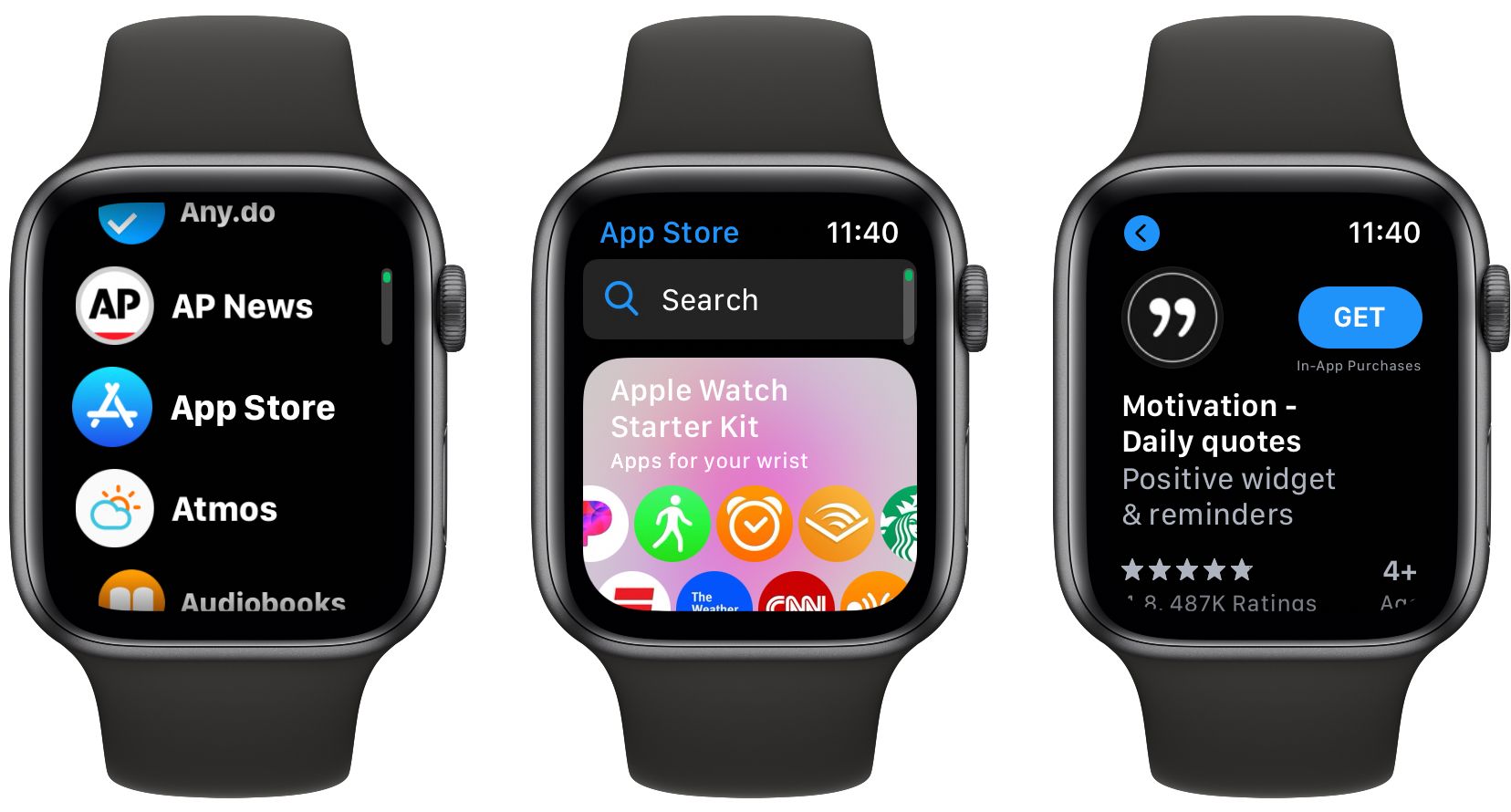
Приложения на Apple Watch немного отличаются от приложений на iPhone или iPad. Из-за маленького экрана часов они определенно не могут делать все, что могут сделать другие устройства Apple.
Некоторые из лучших приложений используют преимущества часов как устройства для связи и фитнес-трекера.
Чтобы найти приложения, выберите приложение App Store на часах. Вы можете просматривать некоторые приложения, которые предлагает Apple, или выполнять поиск с помощью Scribble или голосового диктовки.
Настройте свои Apple Watch
Теперь, когда вы завершили процесс настройки Apple Watch, пришло время сделать Apple Watch своими собственными. Есть два основных способа настроить часы: циферблаты и усложнения.
Поскольку устройство - это, прежде всего, отличный способ отслеживать время, циферблат - это экран, с которым вы будете лучше всего знакомы. Apple предлагает широкий выбор различных циферблатов, сочетающих в себе графику и данные. Есть все, от простых вариантов до более изысканных вариантов, демонстрирующих астрономию и многое другое.

Вот некоторые из лучших кастомных циферблатов Apple Watch, которые помогут вашему устройству выделиться.
Еще один способ сделать Apple Watch по-настоящему личным устройством - усложнения. Осложнения - это небольшие фрагменты информации из приложений. Они могут отображать конкретную информацию, например, спортивные результаты или количество непрочитанных писем, которые у вас есть.
В зависимости от того, какой циферблат вы выберете, вы можете воспользоваться преимуществами ряда вариантов усложнения и размеров.
Сочетание индивидуального циферблата и выбранных вами усложнений может помочь сделать Apple Watch важной частью вашей повседневной жизни.
Наслаждайтесь своими новыми Apple Watch
Немного поработав, вы должны настроить и запустить Apple Watch именно так, как вам хочется. Теперь вы можете испытать все возможности этого устройства.
И максимально используйте время автономной работы носимого устройства, воспользовавшись несколькими простыми и быстрыми советами.